Kaabi oo Soo Celi Shayada Bar-Taskbar ee Pined Windows 7/8/10
The Windows 7//8/10 8/10 taskbar waxay noqon kartaa bar bilawga ah oo aad u anfacaya halkaas oo aad ku dhejin karto barnaamijyada aad inta badan isticmaasho. Waxa kale oo aad ku dhejin kartaa faylasha, galalka, iyo boggaga internetka ee inta badan la isticmaalo.
Marka aad u dejiso tabbarkaaga sidaad rabto, waxa laga yaabaa in aad dib u soo celiso si aad dib ugu soo celiso haddii ay cilad ka jirto kombayutarkaga. Waxa kale oo laga yaabaa inaad rabto inaad koobiyayso shayada barkaaga hawleed ee ku dheggan profile isticmaale kale.
Ku-kaab geli Walxaha Bar-Taskbar ee Pined
Si aad u kaydiso walxaha ku xidhan barkaaga shaqada, fur Windows Explorer , geli dariiqa soo socda ee ciwaanka oo tabo Gelida(Enter) .
%AppData%\Microsoft\Internet Explorer\Quick Launch\User Pinned\TaskBar

Dooro(Select) dhammaan faylasha gaaban ee ku jira galka TaskBar . Midig ku dhufo faylalka oo ka dooro nuqul(Copy) ka mid ah liiska soo baxay.

U gudub galka aad isticmaalayso si aad u kaydiso faylalka kaydinta Taskbar . Midig ku dhufo(Right-click) galka oo dooro Paste ka menu-ka soo baxay.
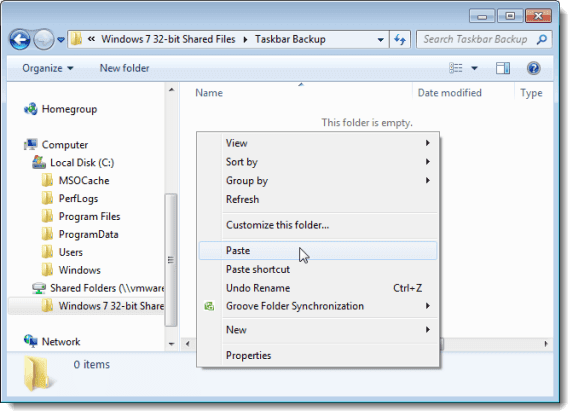
Waxa jira fure diiwaanka ku jira oo kaydiya xogta ku saabsan Taskbar-ka oo ay tahay inaad sidoo kale kaydiso. Si tan loo sameeyo, fur menu -ka bilawga oo geli " (Start)regedit " (oo aan lahayn xigashooyin) sanduuqa raadinta barnaamijyada iyo faylasha(Search programs and files) . Marka regedit.exe uu(regedit.exe) soo bandhigo liiska natiijooyinka, guji xiriirka.
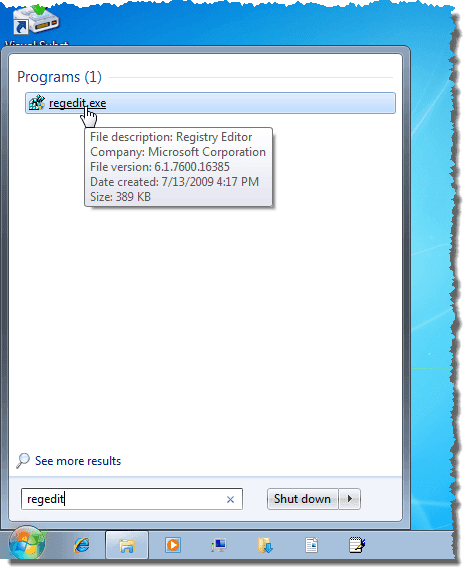
Mar labaad, dhagsii Haa(Yes) sanduuqa wada hadalka Kontoroolka Akoonka Isticmaalaha(User Account Control) .

U gudub furaha soo socda:
HKEY_CURRENT_USER \ Software \ Microsoft \ Windows \ CurrentVersion \ Explorer \ Taskband
Midig ku dhufo furaha Taskband oo ka dooro Dhoofinta(Export) liiska soo baxay.

Xagga hoose ee sanduuqa wada-hadalka Diiwaangelinta Dhoofinta(Export Registry File) , ogeysiis la doortay(Selected branch) ayaa la doortay oo qiimihiisu wuxuu la mid yahay furaha diiwaangelinta ee aad dooratay. U gudub(Navigate) galka meesha aad ku kaydinayso faylalkaaga kaydinta Taskbar . Geli magaca faylkaaga kaydinta furaha ee diiwaanka, adoo gelinaya kordhinta .reg magaca faylka. Guji Keydi(Save) .
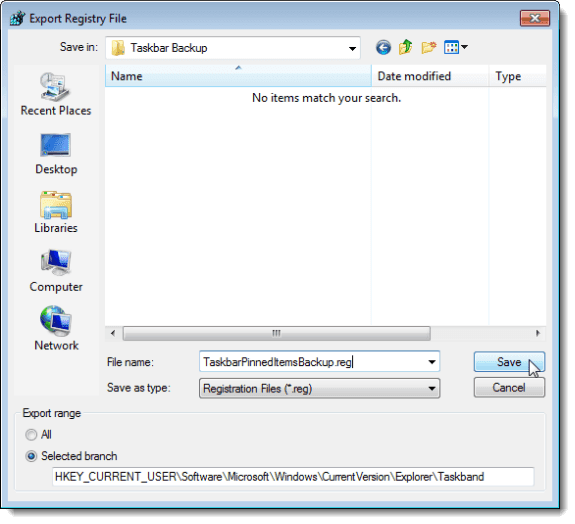
Xir Tifaftiraha Diiwaanka(Registry Editor) adiga oo dooranaya Ka bax(Exit) liiska Faylka(File) .

Waa inaad ku aragtaa faylkaaga reg -ga ee ku jira faylkaaga kaydka ah.

Soo celi Walxaha Bar-Taskbar ee Pinned
Si loo soo celiyo shayada Taskbar -ka ee xidhan , fur Windows Explorer oo u gudub hagaha aad ku kaydisay faylalka gaaban ee Taskbar iyo faylka .reg . Dooro faylasha gaaban (ma aha faylka .reg , weli), midig-guji faylalka, oo ka dooro nuqul(Copy) ka mid ah liiska soo booda.

Mar labaad u gudub galkan soo socda:
%AppData%\Microsoft\Internet Explorer\Quick Launch\User Pinned\TaskBar
Midig ku dhufo galka dhexdiisa oo ka dooro Paste ka menu-ka soo baxay.
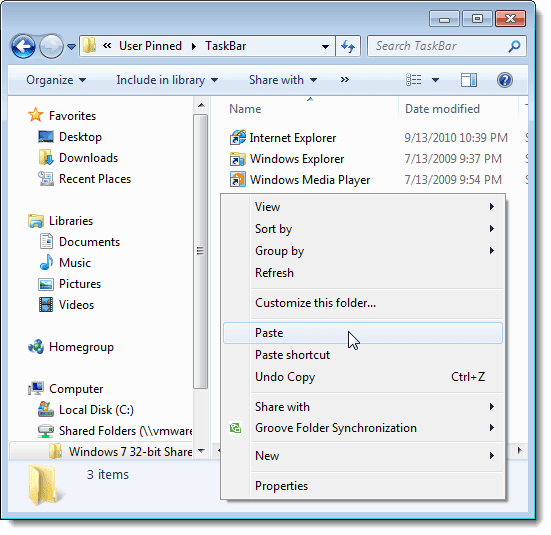
Marka uu soo bandhigo sanduuqa wada-hadalka Faylka Nuqulka(Copy File) , dooro sidan Samee sanduuqa calaamadaynta khilaafaadka X ee soo (Do this for the next X conflicts)socda (X)Kadib, dhagsii badhanka Nuqul oo Beddel(Copy and Replace) .

Hadda, waxaad u baahan tahay inaad ku soo celiso diiwaanka furaha Taskband ee la taageeray. (Taskband)Si tan loo sameeyo, koobiye faylka .reg ee aad ku abuurtay Desktop-ka.
FIIRO GAAR AH:(NOTE:) Waxaan ogaanay in faylasha .reg aysan had iyo jeer ka socon darawallada dibadda ama shabakadaha, sidaas darteed waxaan nuqul ka samaynay faylka TaskbarPinnedItemsBackup.reg miisaskayaga ka hor inta aan furaha dib ugu darin diiwaanka.
Laba-guji faylka .reg ee ku yaal Desktop-ka oo dhagsii Haa(Yes) sanduuqa wada hadalka Kontoroolka Akoonka Isticmaalaha ee soo bandhigaya.(User Account Control)

Sanduuqa wada hadalka xaqiijinta ayaa soo bandhigaya si loo hubiyo inaad runtii rabto inaad ku darto macluumaadka ku jira faylka .reg diiwaanka. Guji Haa(Yes) .

Sanduuqa wada hadalka ayaa markaa soo bandhigaya isagoo leh macluumaadka si guul leh loogu daray diiwaanka. Guji (Click) OK _

U fiirso(Notice) in alaabtaada ku dheggan aanay isla markiiba ka soo muuqan goobta shaqada(Taskbar) . Waxaad u baahan tahay inaad joojiso hawsha Explorer oo dib u bilaw si ay alaabadu u soo baxaan. Si taas loo sameeyo, midig-guji Taskbar -ka oo ka dooro Maareeyaha Hawsha Bilow ee(Start Task Manager) liiska soo booda.
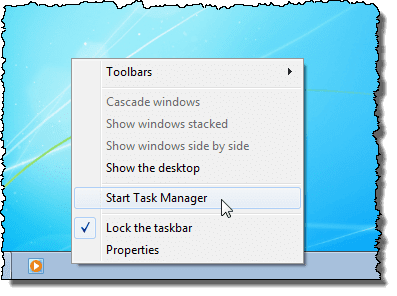
Sanduuqa wada hadalka Maareeyaha Hawsha Windows(Windows Task Manager) , dhagsii tab(Processes) habka . Midig ku dhufo hawsha explorer.exe ee liiska oo dooro Dhamaadka Geedi-socodka(End Process) menu-ka soo baxay.

Sanduuqa wada hadalka ayaa soo bandhigaya si loo hubiyo inaad runtii rabto inaad soo afjarto habka Explorer . Guji (Click) habka dhamaadka(End process) .

Si aad dib ugu bilowdo hawsha Explorer , ka dooro Haw Cusub (Run…)(New Task (Run…)) ee liiska Faylka(File) .
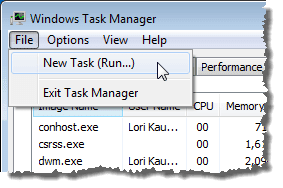
Ku samee(Create New Task) sanduuqa wada-hadalka Haw cusub, geli “ explorer.exe ” (la'aan xigashooyin) sanduuqa wax ka beddelka fur(Open) oo guji OK .
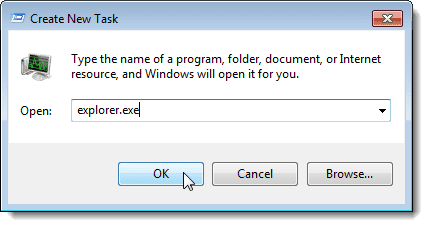
Si aad u xirto sanduuqa wada hadalka Maareeyaha Hawlaha Windows(Windows Task Manager) , ka dooro Maamulaha Hawsha ka bax liiska (Exit Task Manager)Faylka(File) .
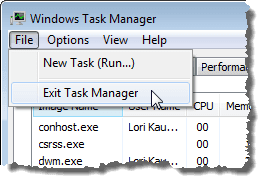
Marka aad dib u bilowdo Explorer , waa in aad mar kale ku aragto walxahaagi pin-ku-xidhan ee Taskbar -ka . Ku raaxayso!
Related posts
Isticmaal Astaamo Yaryar Windows 7/8/10 Taskbar iyo Desktop
Dami Horudhacyada Sawir-gacmeedka Shaqada ee Windows 7/8/10
Sida loo tirtiro galka Windows.old gudaha Windows 7/8/10
Isku dar labada qaybood ee Windows 7/8/10
Nadiifi galka WinSxS gudaha Windows 7/8/10
LA XALIYAY: Ma jiro Qalab Boot ah oo laga heli karo gudaha Windows 7/8/10
Sida loo kabsado ama dib loogu soo celiyo Qorshayaasha Korontada ee caadiga ah Windows 11/10
Sida Loo Yareeyo Isticmaalka Sare ee Windows Explorer ee Isticmaalka CPU
Si Toos ah Ugu Soo Celi Folderyada Muhiimka ah ee Windows oo wata OneDrive
Sida loo kabsado oo loo soo celiyo diiwaanka gudaha Windows 11/10
Sida loo kabsado oo loo soo celiyo darawalada aaladaha gudaha Windows 10
Isku-xidhka Isku-xidhka Buundada ee Windows 7/8/10
Sida loo kabsado oo loo soo celiyo darawaliinta gudaha Windows 11/10
Sida loo kabsado oo loo soo celiyo faylalka gelitaanka degdega ah gudaha Windows 11/10
Isticmaal Netstat si aad u aragto Dekadaha Dhageysiga iyo PID gudaha Windows
Cilad 0x80070013 ee Soo Celinta Nidaamka, Kaabta ama Hagaajinta Cusboonaysiinta Windows
Sida loo kabsado oo loo soo celiyo goobaha abka ee sawirada Windows 10
Sida loo gubo discs gudaha Windows 7/8/10
Sida loo kabsado oo loo soo celiyo diiwaanka Windows
Sida Loo Raro Profile-kaaga Thunderbird & iimaylka Kumbiyuutarka Cusub ee Windows
